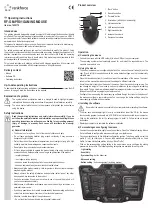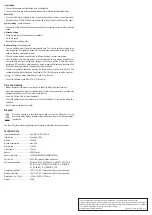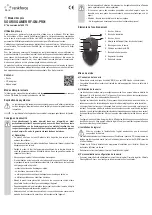Dit is een publicatie van Conrad Electronic SE, Klaus-Conrad-Str. 1, D-92240 Hirschau (www.conrad.com).
Alle rechten, vertaling inbegrepen, voorbehouden. Voor reproducties van welke aard dan ook, bijv. fotokopie,
microverfilming of registratie in elektronische gegevensverwerkende apparatuur, is de schriftelijke toestemming van de
uitgever vereist. Reproductie, ook gedeeltelijke, is niet toegestaan. De publicatie is een weergave van de technische
stand bij het ter perse gaan.
Copyright 2018 by Conrad Electronic SE.
*1620175_v1_0618_02_DS_m_4L_(1)
•
U kunt maximaal 5 verschillende configuratieprofielen aanleggen. Selecteer profiel 1 tot
en met 5 door erop te klikken om het te definiëren. U kunt voorgedefinieerde, opgeslagen
profielen laden (klik op "Load Profile") of uw eigen profielen opslaan (klik op "Save Profile").
• Klik op de betreffende instellingsknop bovenaan in de menubalk om de instellingsparameters
voor een profiel te configureren. Elk profiel heeft de volgende instellingscategorieën:
-
Light setting
- instelling van de verlichting
-
Sensitivity
- gevoeligheid
-
System setting
- gedrag van de knoppen
-
Advanced setting
- geavanceerde instellingen
-
Button setting
- toewijzing van de knoppen (inclusief macro's)
Light setting
- instelling van de verlichting
• U kunt kiezen tussen "verlicht" en "niet verlicht".
• Het is mogelijk om het type verlichting in te stellen op pulserend en op continu volledig
verlicht.
Sensitivity
- gevoeligheid
• U kunt de synchronisatie instellen in de x- en y-richting (klik op het vakje en stel de
schuifregelaar in).
• Er kunnen resoluties van 1000 tot 8200 dpi geselecteerd worden (klik op het vakje en stel
de schuifregelaar in).
System setting
- gedrag van de knoppen
• Hier wijzigt u het belangrijkste gedrag van de muis, zoals dubbelklikken, nauwkeurigheid van
de cursor, scrollsnelheid.
Advanced setting
- geavanceerde instellingen
• Aftastsnelheid (klik op het vakje en stel de schuifregelaar in).
• On-To-Go-snelheid
• Herstellen van de fabrieksinstellingen (klik erop)
Button setting
- toewijzing van de knoppen
• Hier kunt u knoppen afzonderlijk toewijzen. De huidige instelling wordt weergegeven in het
keuzemenu. De toegewezen knop wordt tegelijkertijd in kleur weergegeven in de afbeelding
van de muis in het midden van de software-interface.
• Klik in het keuzemenu en selecteer een andere instelling of functietoewijzing.
• Via de knoppenbalk in het keuzemenu kunt u bij "Assign Macro" macro's toewijzen en
opnieuw opnemen, bij "Multimedia" multimediafuncties instellen, bij "Profile" uw gedefinieerde
profielen aanpassen, bij "DPI switch" met een druk op de knop de muisresolutie wijzigen of
bij "Windows" verschillende basisfuncties van het Windows
®
-besturingssysteem toewijzen
aan bepaalde knoppen.
• Bevestig uw instelling door op de knop "Apply" te drukken of annuleer met "Cancel". Hiermee
wordt de instelling zo nodig zonder wijzigingen afgesloten. Ook de knop "OK" beëindigt het
programma.
Er moet minstens één knop op de functie "Click" (klik) worden ingesteld.
•
Om de software te beëindigen, drukt u op "Cancel" of op "OK" om te bevestigen.
Reiniging en onderhoud
• Verbreek voor iedere reiniging de verbinding met de stroomvoorziening (USB-poort).
• Gebruik in geen geval agressieve reinigingsmiddelen, reinigingsalcohol of andere chemische
producten omdat de behuizing beschadigd of de werking zelfs belemmerd kan worden.
• Gebruik voor de reiniging van het product een droog, pluisvrij doekje.
• Controleer regelmatig de optische sensor. Als er zich stof op af heeft gezet, verwijder dit dan
met een zacht kwastje.
• Dompel het product niet onder in water.
Afvoer
Elektronische apparaten zijn recyclebaar en horen niet bij het huisvuil. Voer het
product aan het einde van zijn levensduur volgens de geldende wettelijke bepalingen
af.
U voldoet daarmee aan de wettelijke verplichtingen en draagt bij aan de bescherming van het
milieu.
Technische gegevens
Ingangsspanning/-stroom ............. via USB, 5 V/DC, 500 mA
Verlichting ..................................... 6 variabele leds
Frames ......................................... 12000/s
Muisversnelling ............................. max. 30G
Aftastsnelheid ............................... 1000 Hz
Kabellengte ................................... 160 cm
Sensor .......................................... A9800 (laser)
Resolutie van de sensor ............... 1000/1600/2400/3200/4000/8200 dpi
Levensduur ................................... 5.000.000 x indrukken van de muisknoppen
Systeemvereisten ......................... Windows
®
2000, XP (Home, Pro, met SP1, SP2, SP3)
(32 bit), Vista™ (32 bit), 7 (32/64 bit), 8.0 (32/64 bit),
8.1 (32/64 bit), 10.0 (32/64 bit), 10 S
Bedrijfscondities ........................... +45 ºC, 60 – 80 % relatieve luchtvochtigheid (niet
condenserend)
Opslagcondities ............................ +65 ºC, 60 – 90 % relatieve luchtvochtigheid (niet
condenserend)
Afmetingen (l x b x h) .................... 133,94 x 80,22 x 42,16 mm
Gewicht ......................................... 159 g